Excelで特定の文字列を指定した行数と列数の範囲内に繰り返し表示する方法を検証します。
ために、SEQUENCE関数と IF関数を組み合わせる方法があります。この方法を使えば、シンプルで効率的に目的を達成できます。本記事では、この計算式の構造とその応用方法について詳しく解説します。
たとえば以下のサンプルでは「●●●」を6行4列生成しています。
サンプルデータの準備
まず、シート1に以下のデータを用意します。
| A | B | C |
|---|---|---|
| ●●● | 6 | 4 |
ここで、セルA1には繰り返したい文字列「●●●」を、セルB1には行数「6」を、セルC1には列数「4」を入力します。
計算式の構造
シート2で指定した行数と列数の範囲内に同じ文字列を繰り返し表示するための計算式は以下の通りです。偽の場合は発生しないので省略が可能です。
=IF(SEQUENCE(B1, C1), A1, "")
=IF(SEQUENCE(B1, C1), A1)
この式は、Excelの動的配列関数である SEQUENCE関数を使用して、指定した行数と列数の範囲内に連続する数値を生成し、それに基づいて同じ文字列を繰り返し表示するものです。
式の詳細解説
- SEQUENCE関数:
SEQUENCE(B1, C1)
- SEQUENCE関数は、指定された行数と列数の範囲内で連続する数値の配列を生成します。ここでは、セルB1の値「6」が行数、セルC1の値「4」が列数として使用されます。したがって、この関数は6行4列の数値配列を生成します。
- 結果は
{1, 2, 3, 4; 1, 2, 3, 4; 1, 2, 3, 4; 1, 2, 3, 4; 1, 2, 3, 4; 1, 2, 3, 4}となります。
- IF関数:
IF(SEQUENCE(B1, C1), A1, "")
- IF関数は、条件が真の場合に特定の値を、偽の場合に別の値を返します。ここでは、SEQUENCE関数によって生成された数値配列が1以上である限り、セルA1の値「●●●」を表示します。SEQUENCE関数は常に正の数値を生成するため、この条件は常に真となります(正の数値は真の場合の扱い)。
- したがって、各セルには指定された文字列「●●●」が表示されます。
- 偽の場合「””」は発生しないため、省略可能です。
実際の使用例
セルB3に次の式を入力します(どこでもよい)。
=IF(SEQUENCE(B1, C1), A1, "")
=IF(SEQUENCE(B1, C1), A1)
これにより、セルB3には以下のように表示されます。
代替方法
もう一つの方法として、TEXT関数を使うこともできます。この方法では、同じ結果を得るために以下の式を使用します:
=TEXT(SEQUENCE(B1, C1), A1)
この式も、シート2のセルA1に入力することで、同様に指定された行数と列数の範囲内に同じ文字列を繰り返し表示します。
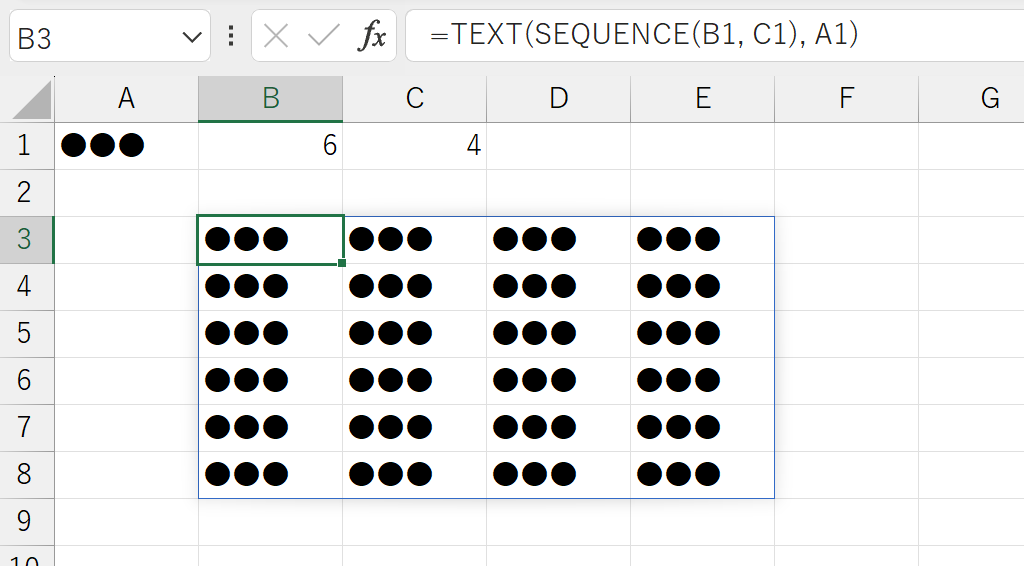

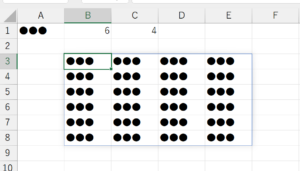
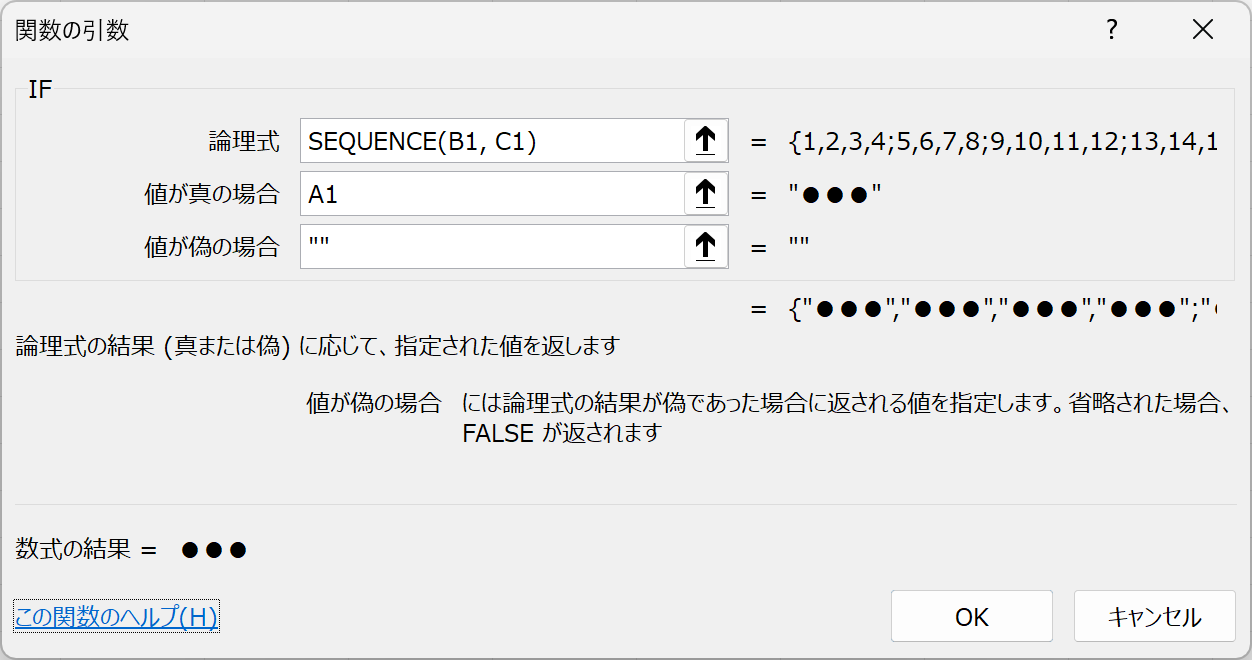
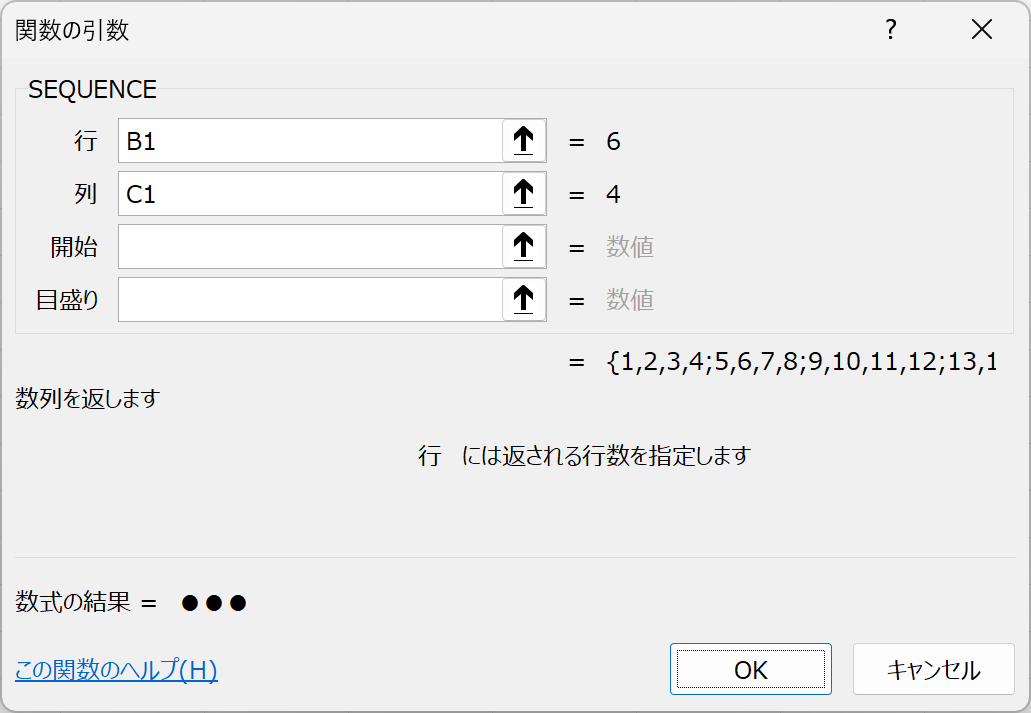
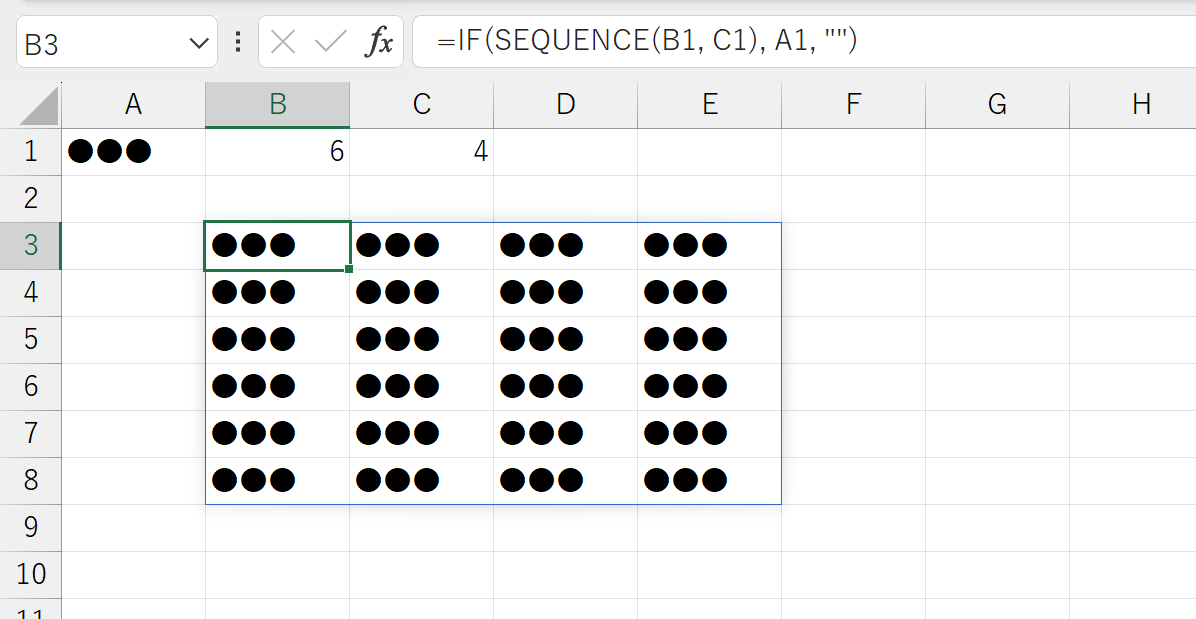
コメント